win10应用商店不见了修复方法 win10应用商店丢失怎么办
win10应用商店不见了修复方法,近期不少Win10用户反映他们的应用商店不见了,无法找到并下载自己需要的应用程序,这一问题对于依赖应用商店的用户来说,无疑是一个巨大的困扰。不必过于担心,因为我们可以通过一些简单的修复方法来解决这个问题。本文将介绍一些可行的解决方案,帮助大家重新找回丢失的Win10应用商店。
解决方法:
1、在Cortana搜索框输入“powershell”,右键以管理员身份运行Windows Powershell组件。
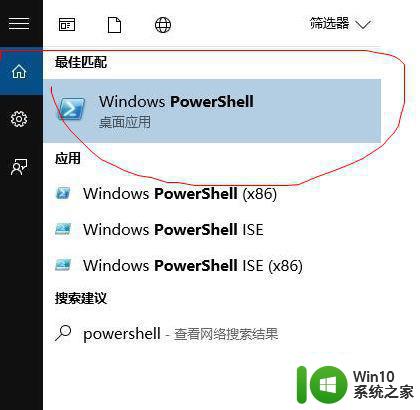
2、输入命令“Get-AppxPackage -allusers | Select Name, PackageFullName”,获取当前系统安装的所有应用。
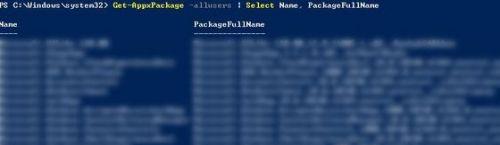
3、找到名称为“Microsoft.WindowsStore”(即应用商店)的应用,然后复制右侧对应的包名称。
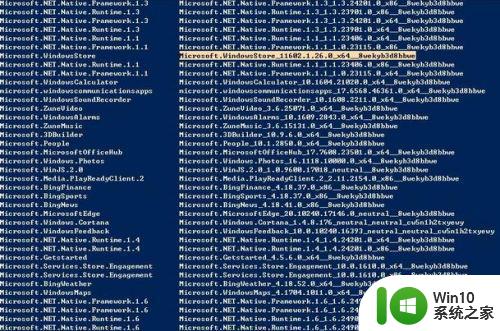
4、输入下列命令进行应用商店的重装(系统版本不同包名称也不同,下列命令中找到替换一下自己的包名称即可。)
Add-appxpackage-register"C:Program FilesWindowsAppsMicrosoft.WindowsStore_11602.1.26.0_x64__8wekyb3d8bbweappxmanifest.xml" –disabledevelopmentmode
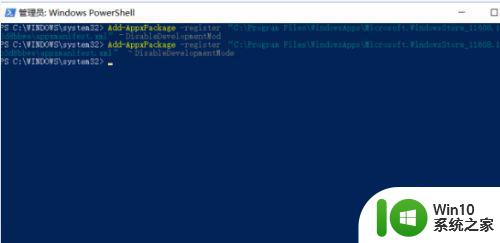
5、打开开始菜单,应用商店已装回。
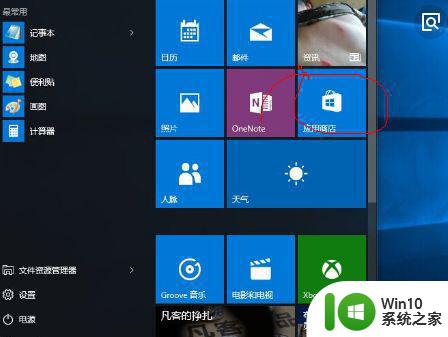
以上是关于修复win10应用商店不见的方法的全部内容,如果有遇到相同情况的用户,可以按照我的方法来解决。
win10应用商店不见了修复方法 win10应用商店丢失怎么办相关教程
- win10应用商店不见了的解决方法 为什么win10应用商店没有了
- win10没有应用商店怎么办 win10应用商店不见了如何处理
- win10应用商店打开闪退修复方法 win10应用商店闪退怎么办
- win10找不到应用商店怎么回事 win10应用商店消失怎么恢复
- win10应用商店丢失如何恢复 误删win10商店怎么恢复
- Win10应用商店打不开怎么办?解决win10应用商店闪退的方法 Win10应用商店无法连接怎么办如何解决Win10应用商店无法连接问题
- win10应用商店0x80131500怎么办 win10应用商店出现0x80131500如何修复
- win10进应用商店闪退的修复方法 win10应用商店闪退如何解决
- win10应用商店无法进入处理方法 进不去win10应用商店怎么办
- win10应用商店打开的方法 win10应用商店无法加载怎么办
- win10应用商店重置后不见了解决方法 win10应用商店重置后找不到应用
- win10应用商店无法打开怎么办 win10应用商店闪退怎么办
- 蜘蛛侠:暗影之网win10无法运行解决方法 蜘蛛侠暗影之网win10闪退解决方法
- win10玩只狼:影逝二度游戏卡顿什么原因 win10玩只狼:影逝二度游戏卡顿的处理方法 win10只狼影逝二度游戏卡顿解决方法
- 《极品飞车13:变速》win10无法启动解决方法 极品飞车13变速win10闪退解决方法
- win10桌面图标设置没有权限访问如何处理 Win10桌面图标权限访问被拒绝怎么办
win10系统教程推荐
- 1 蜘蛛侠:暗影之网win10无法运行解决方法 蜘蛛侠暗影之网win10闪退解决方法
- 2 win10桌面图标设置没有权限访问如何处理 Win10桌面图标权限访问被拒绝怎么办
- 3 win10关闭个人信息收集的最佳方法 如何在win10中关闭个人信息收集
- 4 英雄联盟win10无法初始化图像设备怎么办 英雄联盟win10启动黑屏怎么解决
- 5 win10需要来自system权限才能删除解决方法 Win10删除文件需要管理员权限解决方法
- 6 win10电脑查看激活密码的快捷方法 win10电脑激活密码查看方法
- 7 win10平板模式怎么切换电脑模式快捷键 win10平板模式如何切换至电脑模式
- 8 win10 usb无法识别鼠标无法操作如何修复 Win10 USB接口无法识别鼠标怎么办
- 9 笔记本电脑win10更新后开机黑屏很久才有画面如何修复 win10更新后笔记本电脑开机黑屏怎么办
- 10 电脑w10设备管理器里没有蓝牙怎么办 电脑w10蓝牙设备管理器找不到
win10系统推荐
- 1 番茄家园ghost win10 32位旗舰破解版v2023.12
- 2 索尼笔记本ghost win10 64位原版正式版v2023.12
- 3 系统之家ghost win10 64位u盘家庭版v2023.12
- 4 电脑公司ghost win10 64位官方破解版v2023.12
- 5 系统之家windows10 64位原版安装版v2023.12
- 6 深度技术ghost win10 64位极速稳定版v2023.12
- 7 雨林木风ghost win10 64位专业旗舰版v2023.12
- 8 电脑公司ghost win10 32位正式装机版v2023.12
- 9 系统之家ghost win10 64位专业版原版下载v2023.12
- 10 深度技术ghost win10 32位最新旗舰版v2023.11